In den letzten Jahren hat Microsoft daran gearbeitet, einigen unserer beliebtesten Produkte Unterstützung für die Python-Entwicklertools hinzuzufügen: Visual Studio Code und Visual Studio. Dieses Jahr hat es funktioniert. Dieser Artikel führt Sie in die Python-Entwicklertools in Visual Studio, Visual Studio Code, Azure usw. ein. Schauen Sie unter die Katze!

Python ist eine der am schnellsten wachsenden Programmiersprachen, auf die sowohl Anfänger als auch erfahrene Entwickler zugreifen. Seine Popularität beruht auf leicht zu erlernender Semantik und einer Vielzahl von Anwendungen, von Skripten bis zur Erstellung von Webdiensten und Modellen für maschinelles Lernen.
Weitere Informationen und die neuesten Python-Nachrichten bei Microsoft finden Sie im
Python- Blog
bei Microsoft .
Visual Studio Code
Die Python-Erweiterung für Open Source Visual Studio-Code enthält andere Open Source-Python-Pakete, mit denen Entwickler umfangreiche Funktionen zum Bearbeiten, Debuggen und Testen erhalten. Python ist die am schnellsten wachsende Sprache in Visual Studio Code, und die entsprechende Erweiterung ist eine der beliebtesten im Abschnitt "Marktplatz" in Visual Studio Code!
Um mit der Erweiterung zu beginnen, müssen Sie zuerst Visual Studio Code
herunterladen und dann gemäß unserem Tutorial
Erste Schritte mit Python die Erweiterung installieren und die Grundfunktionen konfigurieren. Betrachten wir einige davon.
Zunächst müssen Sie sicherstellen, dass Visual Studio Code den richtigen Python-Interpreter verwendet. Um den Interpreter zu ändern, wählen Sie einfach die gewünschte Version von Python in der Statusleiste aus:

Der Selektor unterstützt viele verschiedene Interpreter und Python-Umgebungen: Python 2, 3, virtualenv, Anaconda, Pipenv und pyenv. Nachdem Sie einen Interpreter ausgewählt haben, wird er von der Erweiterung für die IntelliSense-Funktion verwendet, um Code umzugestalten, zu analysieren, auszuführen und zu debuggen.
Um das Python-Skript lokal auszuführen, können Sie mit dem Befehl Python: Terminal erstellen ein Terminal mit einer aktivierten Umgebung erstellen. Drücken Sie STRG + Umschalt + P (oder CMD + Umschalt + P auf dem Mac), um eine Eingabeaufforderung zu öffnen. Um eine Python-Datei auszuführen, klicken Sie einfach mit der rechten Maustaste darauf und wählen Sie "Python-Datei im Terminal ausführen" ("Python-Datei im Terminal ausführen"):

Dieser Befehl startet den ausgewählten Python-Interpreter, in diesem Fall die virtuelle Python 3.6-Umgebung, um die Datei auszuführen:
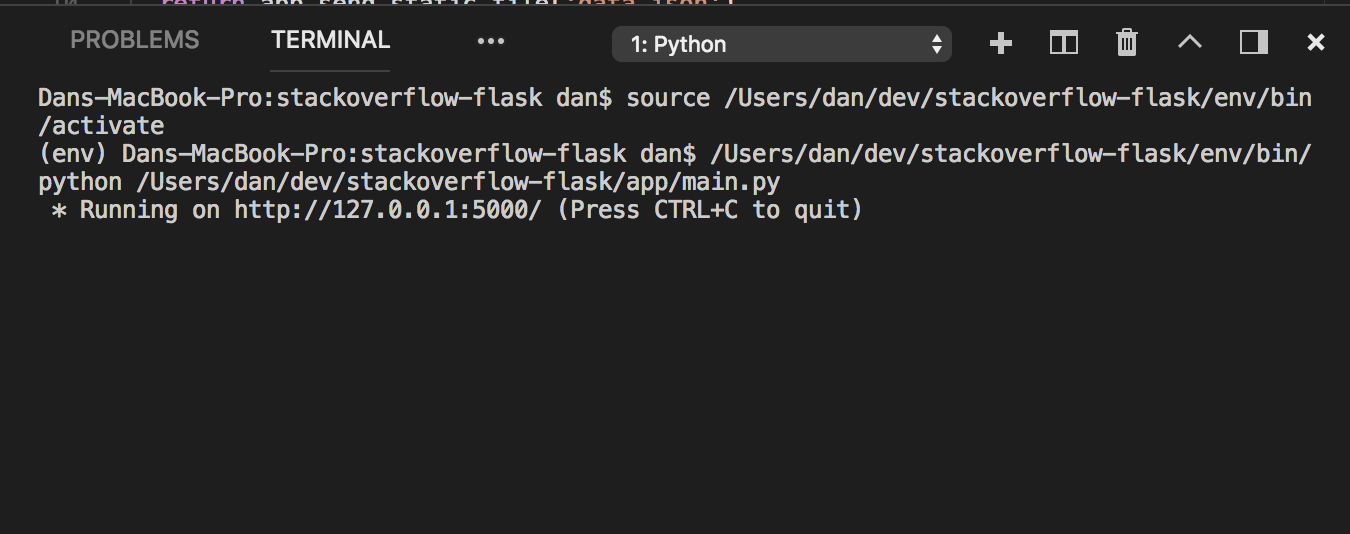
Die Python-Erweiterung enthält auch Debugging-Vorlagen für viele gängige Anwendungstypen. Gehen Sie zur Registerkarte "Debug" und wählen Sie im Popup-Menü "Debug-Konfiguration" die Option "Konfiguration hinzufügen ...":

Sie sehen vorgefertigte Konfigurationen zum Debuggen der aktuellen Datei, die eine Verbindung zum Remote-Debug-Server oder der entsprechenden Flask-, Django-, Pyramid-, PySpark- oder Scrapy-Anwendung herstellt. Um mit dem Debuggen zu beginnen, müssen Sie eine Konfiguration auswählen und die grüne Wiedergabetaste (oder die Taste F5 auf der Tastatur, FN + F5 auf dem Mac) drücken.
Die Python-Erweiterung unterstützt verschiedene Codeanalysatoren, für die Sie den Start nach dem Speichern einer Python-Datei konfigurieren können. PyLint ist standardmäßig aktiviert und ein anderer Analysator kann mit dem Befehl „Python: Select Linter“ („Python: Select a Code Analyzer“) ausgewählt werden:

Das ist noch nicht alles: Refactoring und Unit-Tests mit Unittest, Pytest und Nase werden angeboten. Außerdem können Sie
Visual Studio Live Share verwenden , um mit anderen Entwicklern remote an Python-Code zu arbeiten!
Python in Visual Studio
Visual Studio unterstützt die meisten Funktionen von Visual Studio Code, bietet jedoch auch alle nützlichen Funktionen der integrierten Entwicklungsumgebung, mit denen Sie mehr Vorgänge ausführen können, ohne die Befehlszeile zu verwenden. Visual Studio bietet auch unübertroffene Möglichkeiten für die Arbeit mit hybriden Python- und C # - oder C ++ - Projekten.
Um
die Python-Unterstützung in Visual Studio unter Windows zu
aktivieren , müssen Sie im Visual Studio-Installationsprogramm die Workload "Python-Entwicklung" und / oder die Workload "Datenverarbeitung und Analyse sowie analytische Anwendungen" auswählen:
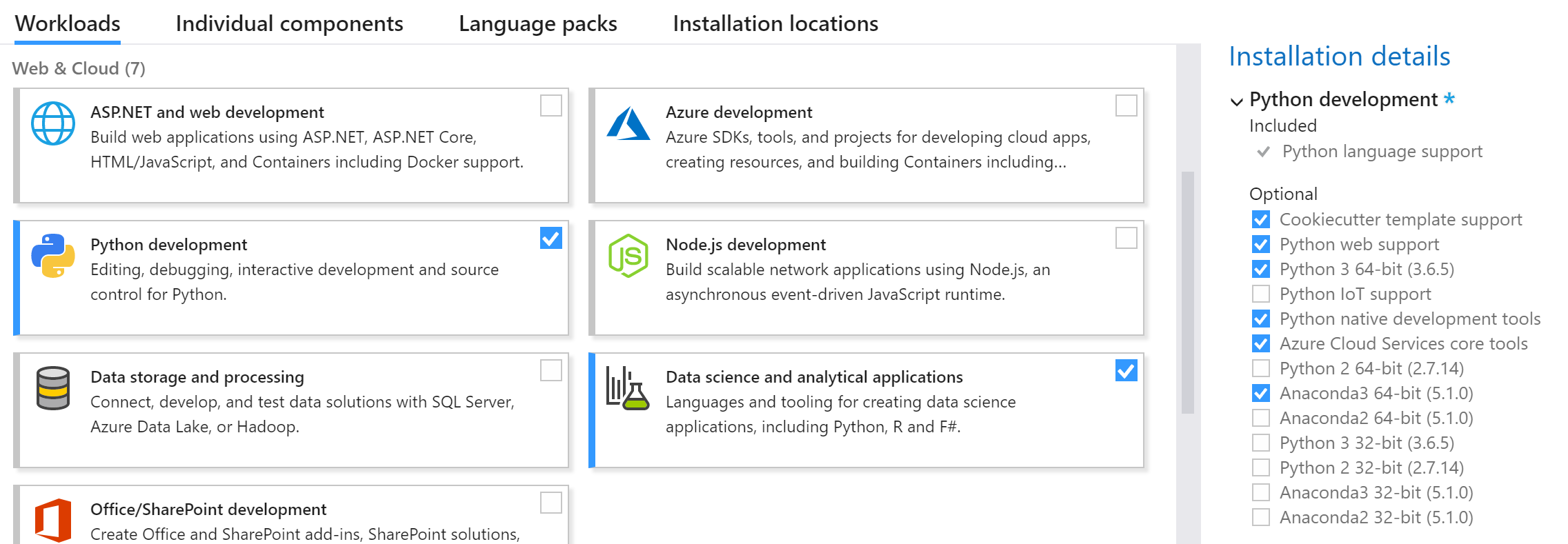
Sie können verschiedene Versionen von Python und Anaconda installieren, indem Sie sie im Menü zusätzlicher Komponenten auswählen (siehe den rechten Teil des obigen Screenshots).
Nachdem Sie die Python-Workload festgelegt haben, können Sie zunächst ein Python-Projekt in einem Abschnitt über das Menü Datei -> Neues Projekt erstellen (wählen Sie Python aus der Liste der installierten Komponenten aus):
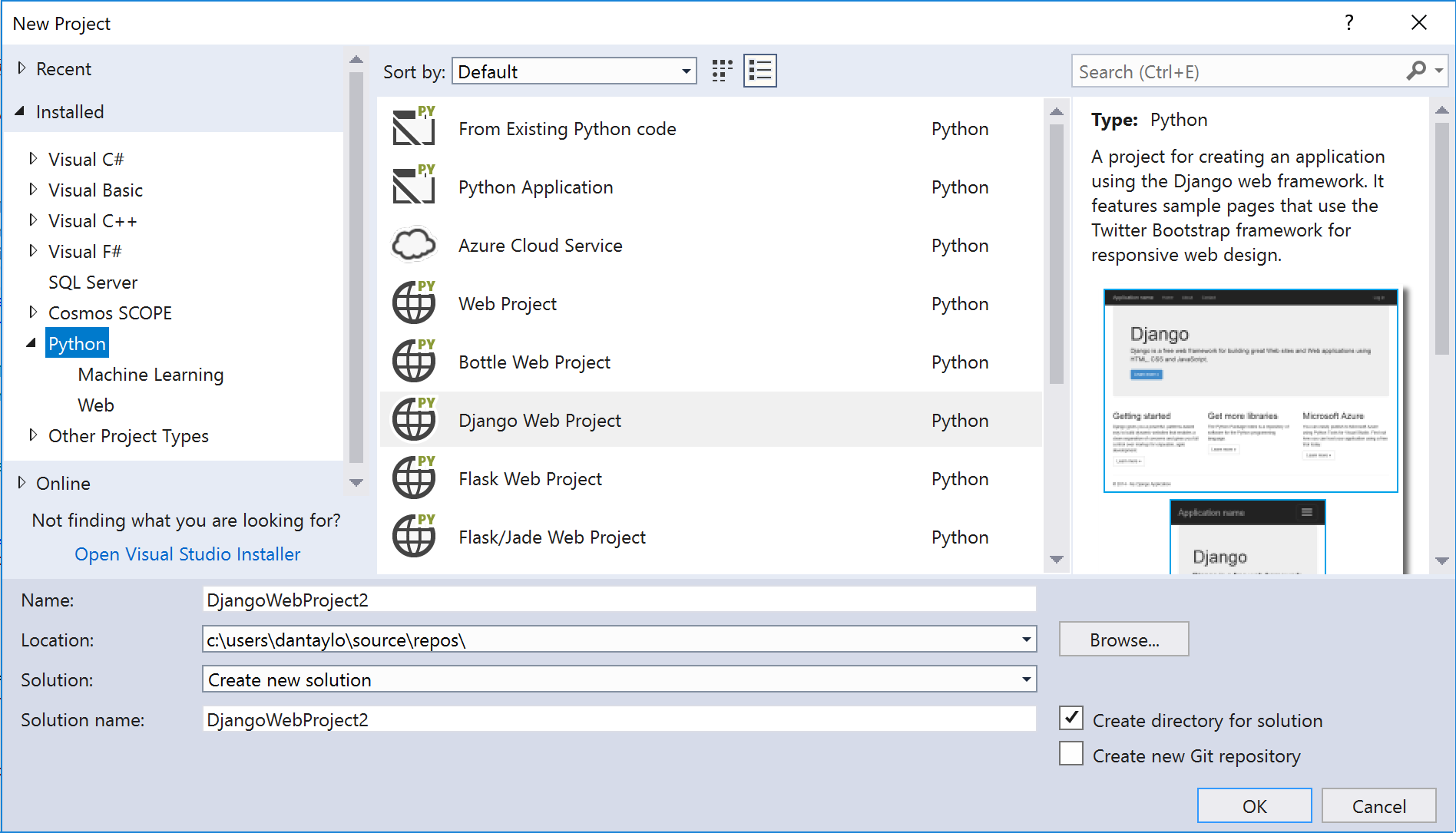
Um eine Anwendung von Grund auf neu zu erstellen, öffnen Sie eine Python-Anwendungsvorlage und schreiben Sie Code. Sie können auch ein Projekt erstellen, das auf vorhandenem Python-Code basiert oder Webvorlagen für Flask, Django und Bottle verwendet. In unserem
Flask Tutorial und Django Tutorial finden Sie detaillierte Informationen zum Entwickeln von Webanwendungen mit diesen Plattformen und Visual Studio.
Wenn Sie eine Datenverarbeitungs- und Analyse-Workload installiert haben, können Sie auch Vorlagen für maschinelle Lernprojekte mit Tensorflow und CNTK verwenden.
Sobald das Projekt erstellt wurde, können Sie virtuelle Umgebungen und Conda-Umgebungen mithilfe des Knotens Python-Umgebungen im Projektmappen-Explorer und im Python-Umgebungsfenster verwalten. Durch Klicken mit der rechten Maustaste auf die aktive Python-Umgebung und Auswahl des entsprechenden Menüelements können Sie zusätzliche Pakete installieren:
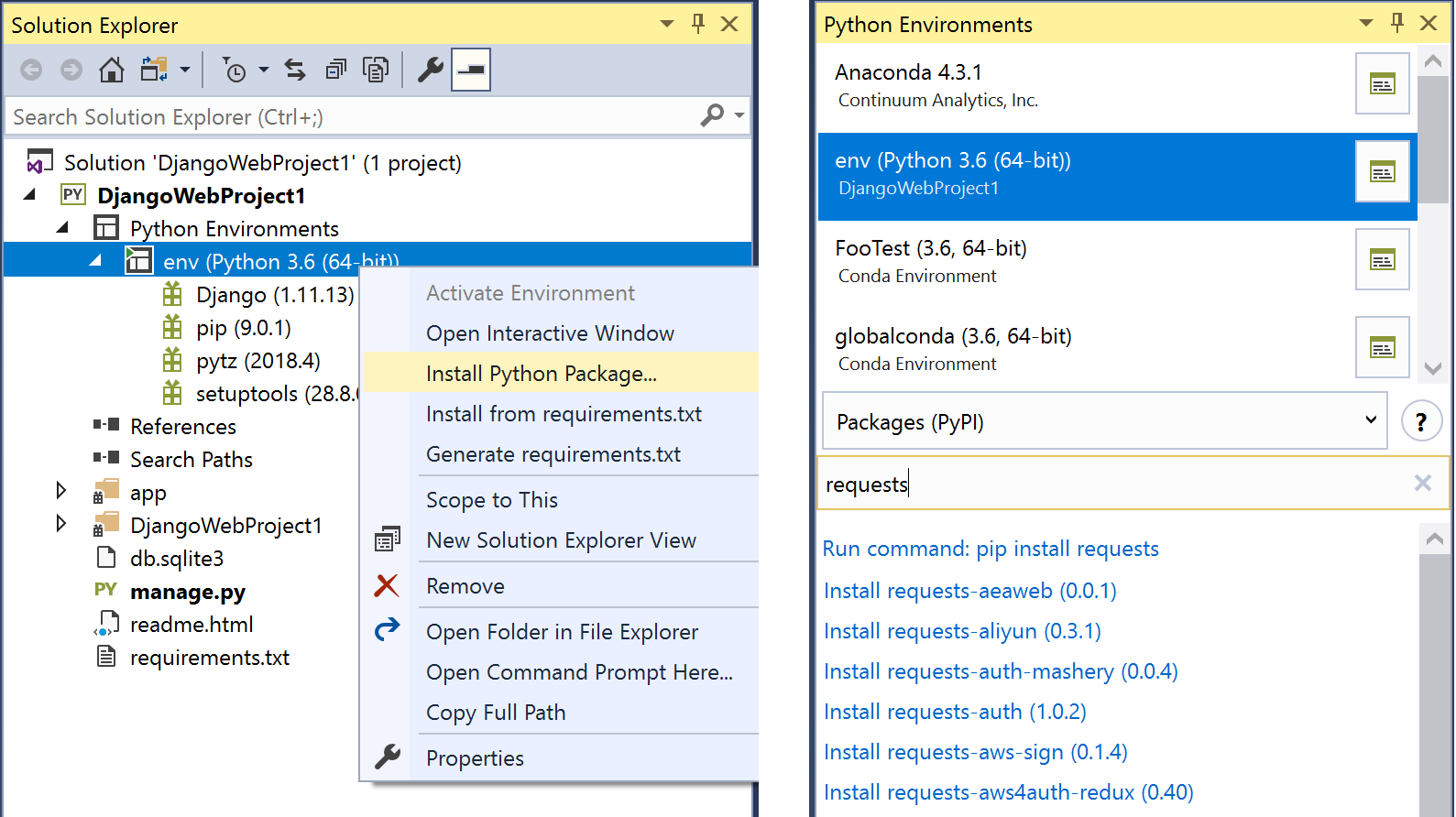
Visual Studio demonstriert seine Fähigkeiten bei der Verwendung von Python mit anderen Sprachen. Sie können Python- und C ++ - Projekte kombinieren, um eine Lösung zu erstellen, oder sogar .py-Dateien in C ++ - oder C # -Projekte einbetten!
Sie können sogar Code in beiden Sprachen innerhalb derselben Sitzung debuggen, z. B. vom Debuggen vom Typ C ++ zu Python / Native wechseln:

Weitere Informationen zum Einbetten von Python in C ++ - Anwendungen finden Sie unter
Python-Einbettung in eine C ++ - Projektveröffentlichung im Python-Blog.
Darüber hinaus enthält Visual Studio den
Python-Profiler und unterstützt
Unit-Tests von Python im Test Explorer.
Python in Azure
Mit dem Azure SDK für Python können Sie Dienste in Azure erstellen, verwalten und mit ihnen interagieren. Die Azure CLI-Befehlszeile ist in Python geschrieben, sodass Sie mit dem Python SDK fast alles tun können, was Sie programmgesteuert tun können.
Mit dem folgenden Befehl können Sie separate Bibliotheken installieren, um beispielsweise das SDK für die Interaktion mit Azure Storage zu installieren:
pip install azure-storage
Es wird empfohlen, nur die benötigten Pakete zu installieren. Der Einfachheit halber können Sie jedoch den gesamten Satz von Azure SDK-Paketen installieren, indem Sie den folgenden Befehl ausführen:
pip install azure
Nach der Installation des SDK erhalten Sie Zugriff auf viele nützliche Dienste, von der Verwendung der API für maschinelles Lernen mit
Azure Cognitive Services bis zum Hosten global verteilter Daten mit
Azure Cosmos DB .
Webanwendungen können mithilfe der Azure Web Container Application-Funktion bereitgestellt werden. Schauen Sie sich das
Video Von Null zu Azure mit Python und Visual Studio Code an (In Azure von Grund auf mit Python und Visual Studio Code), das alle Informationen enthält, die Sie zum Bereitstellen von Flask-Anwendungen mit Visual Studio Code benötigen. Schauen Sie sich auch ein
kurzes Tutorial zum Bereitstellen einer Flask-Anwendung über die Befehlszeile an.
Darüber hinaus können Sie frei gehostete Jupyter-Notebooks in Azure ausführen, sodass Sie Jupyter nicht lokal installieren müssen. Jupyter-Notizbücher können gemeinsam genutzt werden. Sie können beispielsweise ein öffentliches
Notizbuch zum Erstellen von handgeschriebenem Text mithilfe von maschinellem Lernen anzeigen:

Melden Sie sich bei notebooks.azure.com an, um das Klonen und Ausführen von Jupyter-Notebooks auszuprobieren!
Nützliche Materialien zum Thema
Minibuch „Erstellen Sie bessere Anwendungen und verwenden Sie Daten schnell dort, wo sie benötigt werden“
Lesen Sie das E-Book Erstellen moderner Big Data-Anwendungen auf globaler Ebene, um zu erfahren, wie die Azure Cosmos DB, ein gebrauchsfertiger global verteilter Datenbankdienst, die Datenverwaltungsansätze ändert. Gewährleisten Sie Zugänglichkeit, Konsistenz und Datenschutz mithilfe branchenführender Technologien der Enterprise-Klasse, um die Einhaltung gesetzlicher Vorschriften und die Sicherheit zu gewährleisten. Entwickeln Sie die besten Apps für Ihre Benutzer basierend auf einem von fünf klar definierten Konsistenzmodellen.
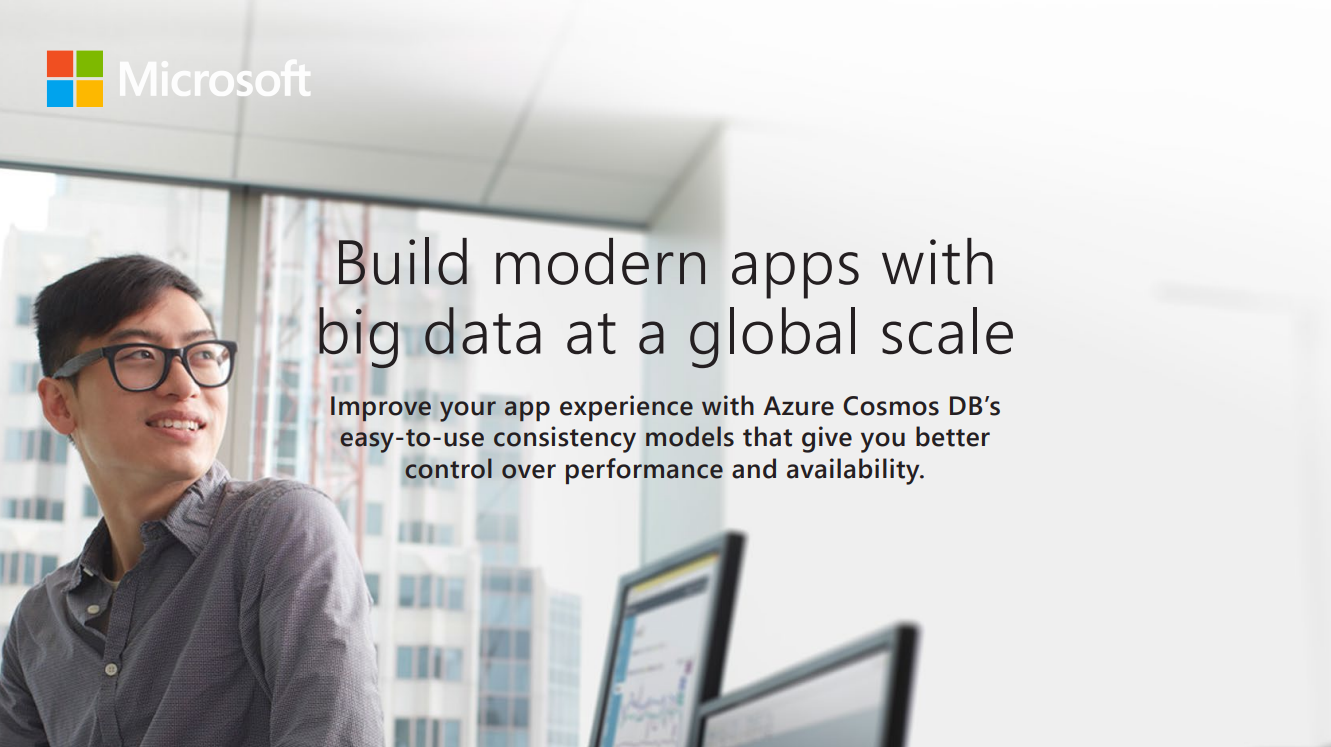
→
HerunterladenSeminar „So wählen Sie die richtige Infrastruktur aus, um Ihre Workloads in Azure zu erfüllen“
Nehmen Sie in diesem Seminar an der Geschichte des Microsoft-Regionaldirektors Eric Boyd, MVP Azure, teil, wie Sie die richtigen virtuellen Maschinen, Speicher und Netzwerke für Anwendungen und Workloads in Azure auswählen.
→
Herunterladen / AnzeigenHandbuch zur Cloud-Anwendungsarchitektur
Verfolgen Sie einen strukturierten Ansatz für die Entwicklung von Cloud-Anwendungen. In diesem 300-seitigen E-Book zur Cloud-Computing-Architektur werden Richtlinien für Architektur, Entwicklung und Implementierung erläutert, die unabhängig von der gewählten Cloud-Plattform gelten. Diese Anleitung enthält Schritte zu:
- Auswahl des richtigen Cloud-Anwendungsarchitekturstils für Ihre Anwendung oder Lösung;
- Auswahl geeigneter Computer- und Datenspeichertechnologien;
- Implementierung von 10 Entwicklungsprinzipien zur Erstellung einer skalierbaren, ausfallsicheren und verwaltbaren Anwendung;
- Befolgen Sie die fünf Prinzipien zur Erstellung hochwertiger Software, die den Erfolg Ihrer Cloud-Anwendung garantiert.
- Verwenden von Entwurfsmustern, die für das Problem entwickelt wurden, das Sie lösen möchten.

→
Herunterladen